Fences 3.0 er den siste versjonen av det populære kommersielle programmet for Windows som fjerner rot fra skrivebordet ved å legge til manuelle og automatiserte styringsalternativer.
Det er to typer databrukere der ute når det kommer til skrivebordet på PCen: de som holder den i perfekt stand og ikke legger noen filer eller snarveier på den, og de som bruker den som hovedplassering for nedlastinger, snarveier, filer og mapper.
Du har sannsynligvis sett stasjonære maskiner i det siste som flommer over av ikoner, mapper og filer som er plassert på dem, noe som gjør det veldig vanskelig å holde oversikt over alt som står på det.
Gjerder hjelper den andre gruppen av datamaskinbrukere ved å forbedre håndterbarheten for alle snarveier, filer og mapper som er på skrivebordet.
Det som er flott med det er at det kan gjøre det automatisk direkte etter installasjon, men at det gir brukere som ønsker full kontroll over prosessmanualalternativene til å gjøre det samme.
Gjerder 3.0

Gjerder er uavhengige mapper på skrivebordet ditt som du kan plassere snarveier, filer eller mapper i. Hvis du bruker det automatiserte alternativet som Fences foreslår etter installasjonen, vil du ende opp med mappeprogrammer, mapper og filer og dokumenter etterpå på skrivebordet.
Programmet har sortert alle elementene som er funnet på skrivebordet automatisk i en av mappene, med unntak av papirkurven.
Alle ikoner fungerer nøyaktig som før, og du kan flytte dem rundt ved hjelp av dra og slipp som du vil. Du kan også gi dem nytt navn eller slette dem akkurat som før, og kanskje også flytte dem ut av et gjerde.
Programmet tar seg av endringer i skjermoppløsningen ved å bevare skrivebordslayouten automatisk, og vil også flytte alle gjerder til en hvilken som helst ny primær skjerm som du kobler til datamaskinen. Du kan endre begge alternativene i programinnstillingene.
En mappe, eller gjerde som er synonymt, kan også flyttes rundt, og når du gjør det, beveger alle ikoner i den seg med den.
I tillegg kan du konfigurere regler som definerer hvordan nye filer, mapper eller snarveier skal håndteres som lander på skrivebordet.
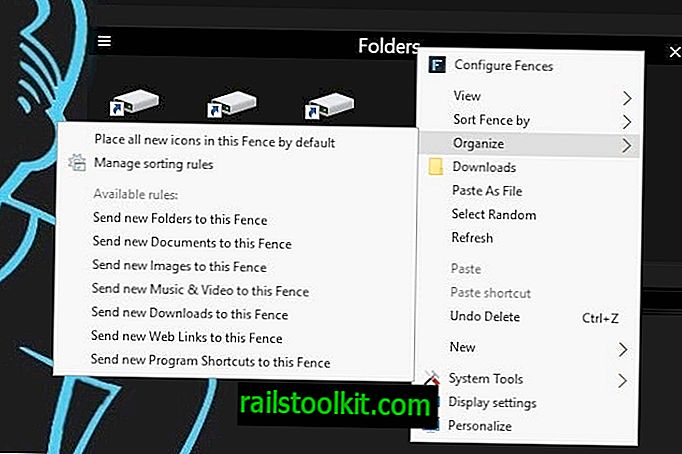
Høyreklikk på et hvilket som helst gjerde og velg organisere fra menyen. Du finner alternativer for å gjøre dette gjerdet til standard for alle nye ikoner, men kan også angi det som standard for bestemte typer elementer som er plassert på skrivebordet.
Du kan for eksempel lage en mappe som standard for bilder, en annen for dokumenter og en tredje for programsnarveier.
Fordelen med disse reglene er at du ikke trenger å sortere nye elementer manuelt i gjerder når de plasseres på skrivebordet.
Alternativer for tilpasning av gjerder
Gjerder lar deg definere rekkefølgen elementene vises ved å høyreklikke på et gjerde og velge sorteringsgjerde etter alternativ.
Du kan velge en av de forhåndsinnstilte sorteringsordrene, si ved navn, endringsdato eller bruksfrekvens, eller bruke en tilpasset sorteringsrekkefølge som gir deg full kontroll over plasseringen av ikoner i det gjerdet.
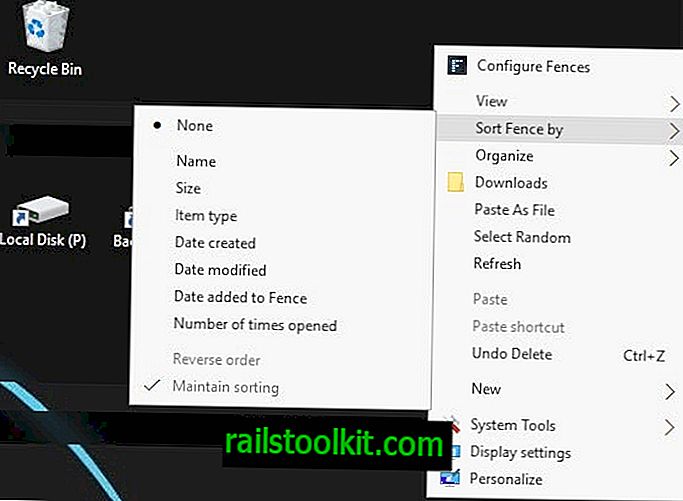
Et annet alternativ du har er å endre opaciteten til individuelle gjerder. Du kan for eksempel sette den til 0% som skjuler dem på skrivebordet og bare viser dem når du holder musepekeren over dem.
Du kan også klikke på tittelen på et hvilket som helst gjerde for å rulle det opp slik at bare tittelen vises. Alle ikoner på gjerdet vises når du beveger musen over området.
En annen nyttig funksjon kalles quick hud. Bare dobbeltklikk på et tomt sted på skrivebordet ditt for å veksle synligheten til alle gjerder. Dobbeltklikk hvor som helst, og alle gjerder er skjult, og når du gjør det igjen, vises de igjen.
Tilpasningsalternativer slutter ikke der. Hvis du åpner programmets innstillinger, finner du flere alternativer for å tilpasse gjerder.
Et alternativ du for eksempel har, er å stille inn forskjellige bakgrunnsstiler og farger for gjerder hver for seg.
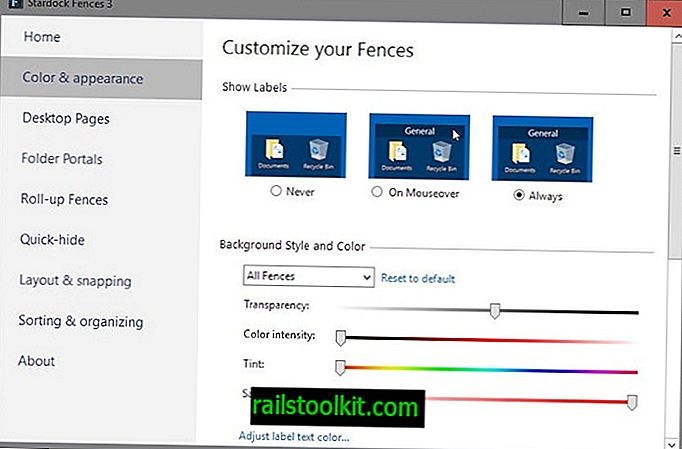
Tilpassingsskjermen viser andre funksjoner som gjerder støtter. Her er en kort oversikt over noen av dem:
- Mappeporter viser innholdet i en mappe direkte på skrivebordet. Så i stedet for bare å flytte rotmappen til et gjerde, ville du ha tilgang til alle filer og mapper i den rotmappen i stedet.
- Desktop Pages lar deg få tilgang til flere skjermbilder med ikoner ved å ta tak og trekke i kanten av skjermen.
- Oppsett øyeblikksbilder opprettes automatisk, men du kan når som helst lage et nytt øyeblikksbilde manuelt i innstillingene. Forhåndsvisninger og gjenopprettingsalternativer er gitt.
- Regler lar deg definere regler for automatisk plassering av ikoner på skrivebordet. Gjerder sendes med flere regler basert på typer, navn, tid eller filattributter, og du kan legge til ditt eget sett med regler til utvalget.
Gjerder 3.0
Den nye versjonen av Fences introduserer flere nye funksjoner i applikasjonen.
Ved siden av å rulle opp og navigere i mappestrukturen fra et gjerde, får brukere støtte for høye DPI-skjermer og Windows 10, og et alternativ for å uskarpe tapetet bak gjerder på Windows 10-operativsystemet.
Avslutningsord og dom
Gjerder er et utmerket program som hjelper brukere med å få orden til et rotete skrivebord. Det er spesielt designet for situasjoner der skrivebordet er overfylt med ikoner, filer og mapper, men kan være nyttig selv for brukere som holder skrivebordet rent og ryddig.
Det er klart det er mindre bruk hvis du bruker Windows oppgavelinje og startmeny utelukkende for å starte programmer og åpne filer / mapper, og holde skrivebordet ryddig.














